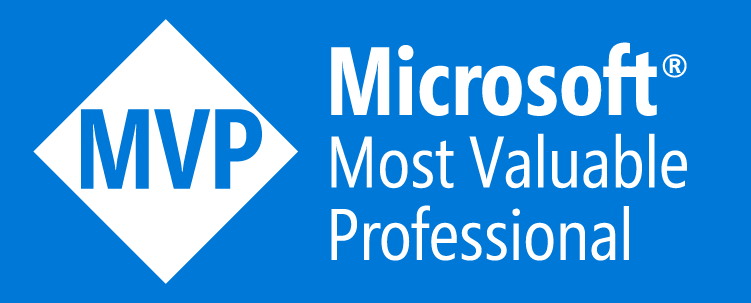使用Source Link提高调试效率
前言
您有多少次在调试器中跟踪错误、单步执行代码、查看哪些局部变量值发生了变化、当您碰壁时 — 值不是您所期望的,并且您无法进入该方法产生它是因为它来自库或 .NET 框架本身?或者您设置了一个条件断点,等待检查某个值是如何设置的,然后注意到一个调用堆栈大部分是灰色的,而不是让您看到调用堆栈中先前发生的事情?如果您可以轻松进入、设置断点并在 NuGet 依赖项或框架本身上使用调试器的所有功能,那不是很好吗?
2020 年的 .NET 开发实践与十年前相比有很大不同,而且在很多方面都更好。最大的变化是.NET平台是开源的,并在GitHub上维护。我们日常使用的许多 NuGet 库也在 GitHub 上进行维护。这意味着我真正想在我的调试器中看到的源只是一个 HTTPS GET。我们可以拥有这个非常高效的生态系统,在那里我们可以一直使用源代码调试所有依赖项。那样就好了!事实上,由 Cameron Taggart 发起的 Source Link 项目意识到了这一点,并构建了一种体验。让我告诉你吧。
使用启用了源链接的库,调试器可以在您介入时下载底层源文件,并且您可以像设置任何其他源一样设置断点/跟踪点。启用源链接的调试可以更轻松地了解从代码到运行时的完整代码流。Source Link与语言无关,因此您可以从任何.NET语言和某些本机库中受益。
调试框架
让我们看一个例子。有时您想进入框架以查看正在发生的事情,特别是如果发生了您没有预料到的事情。使用 Source Link,您可以像处理自己的代码一样进入框架方法,检查所有变量并设置断点。
如果您在没有 Source Link 的情况下尝试过,这就是您在按 F11 进入之前和之后会看到的内容。
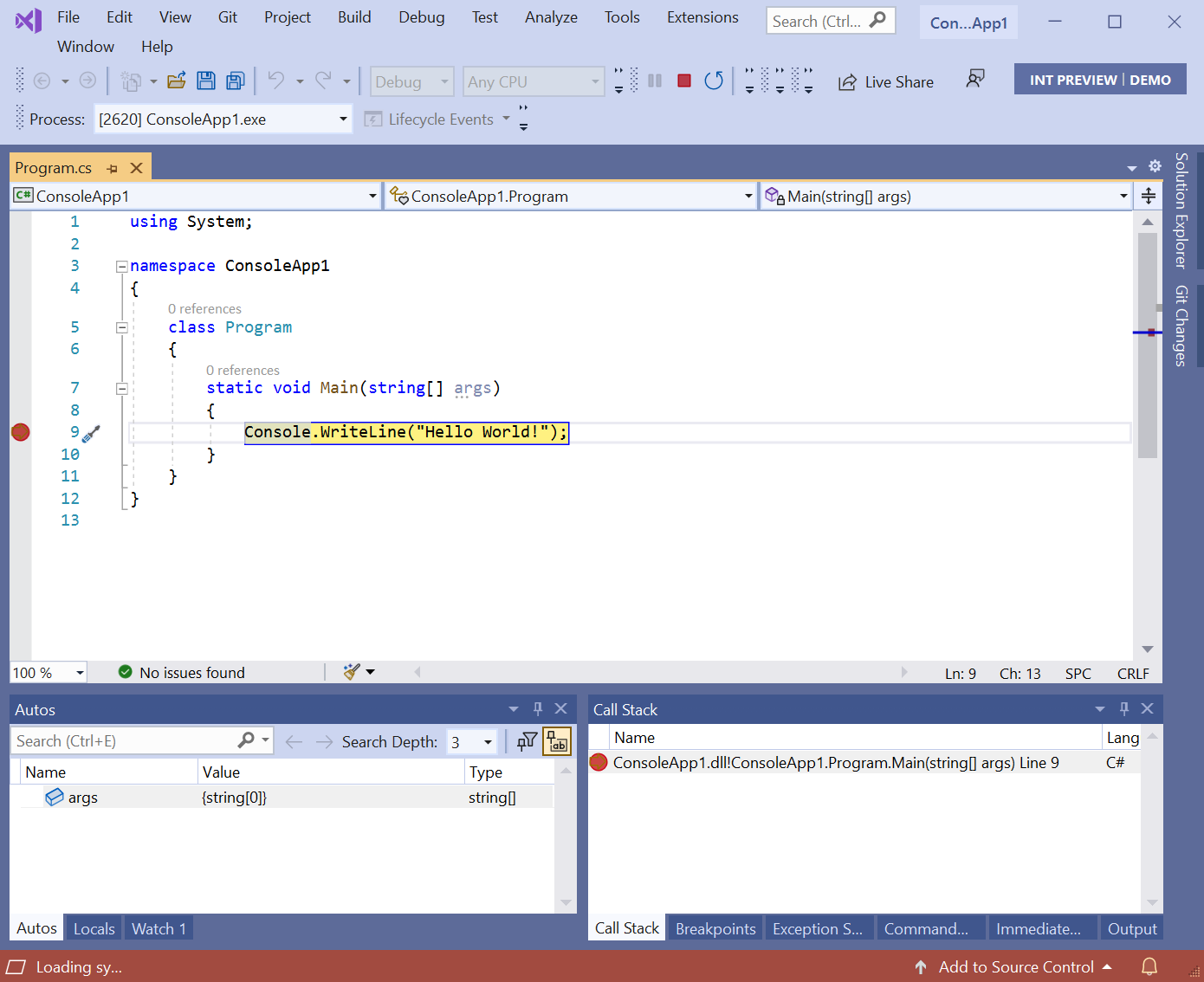
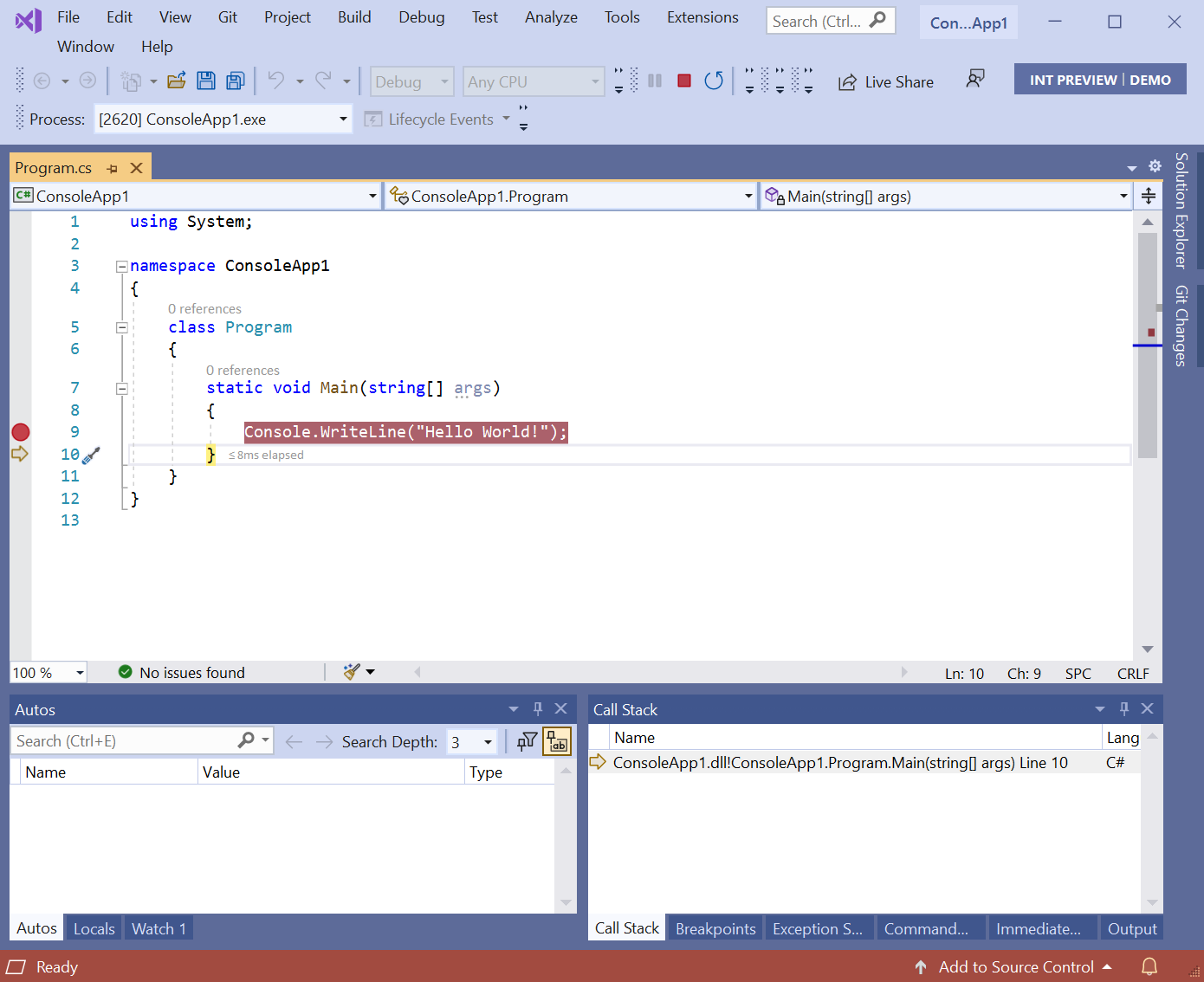
调试器不会进入,因为它没有符号或源。一旦我们配置了Source Link,当我们介入时,我们得到了不同的结果:Console.WriteLine
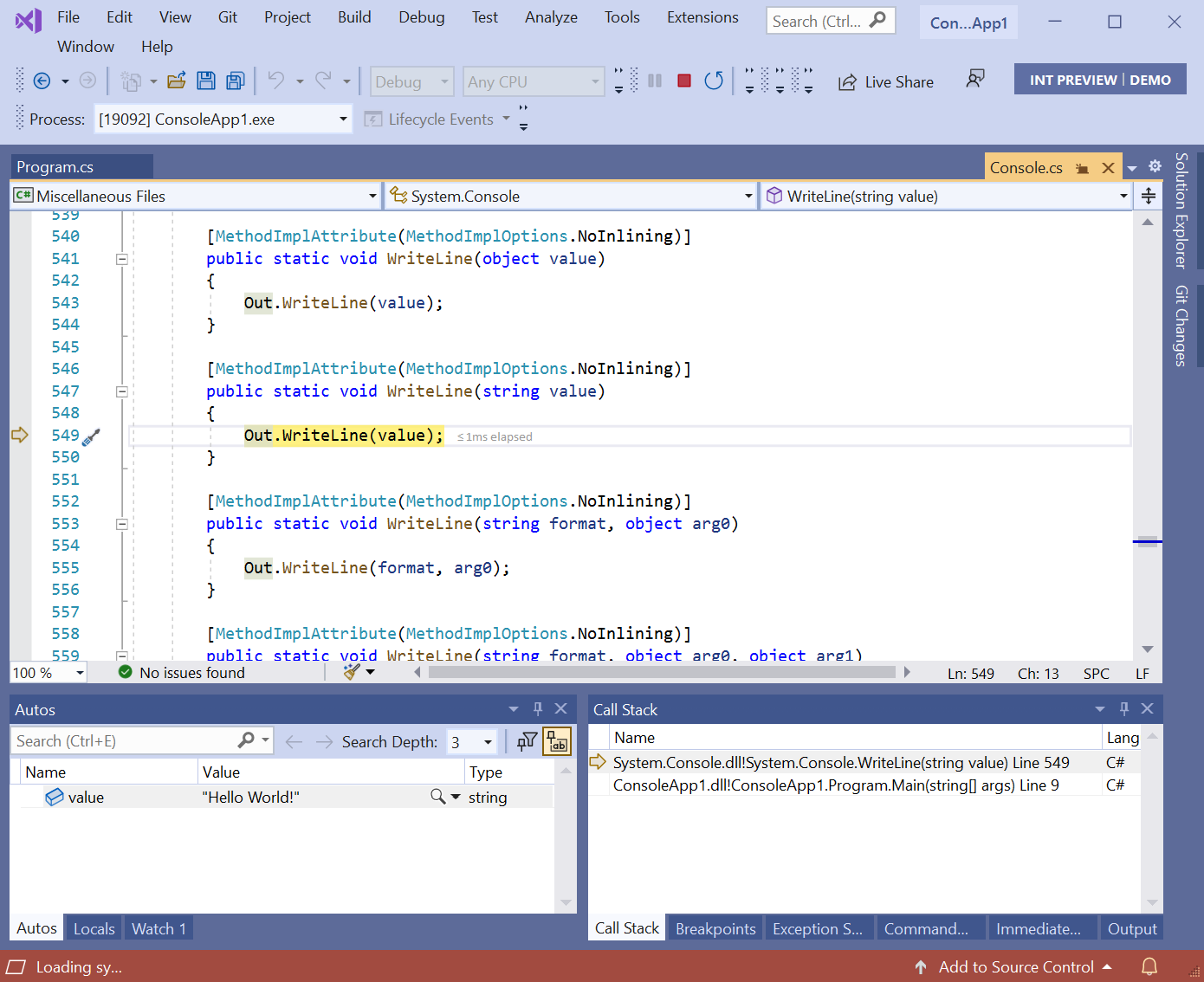
可以看到 Visual Studio 已经下载了匹配的源代码并步入了该方法。如果您查看该Autos窗口,它会显示传入的局部变量。您可以按自己的意愿进入、跳过和退出框架代码。
调试依赖
通常,您尝试解决的问题是依赖关系。如果您也可以进入依赖项的源,那不是很好吗?如果依赖在构建过程中添加了 Source Link 信息,则可以!这是一个带有. 因为是用 Source Link 信息构建的,你可以进入它的代码:Newtonsoft.JsonNewtonsoft.Json
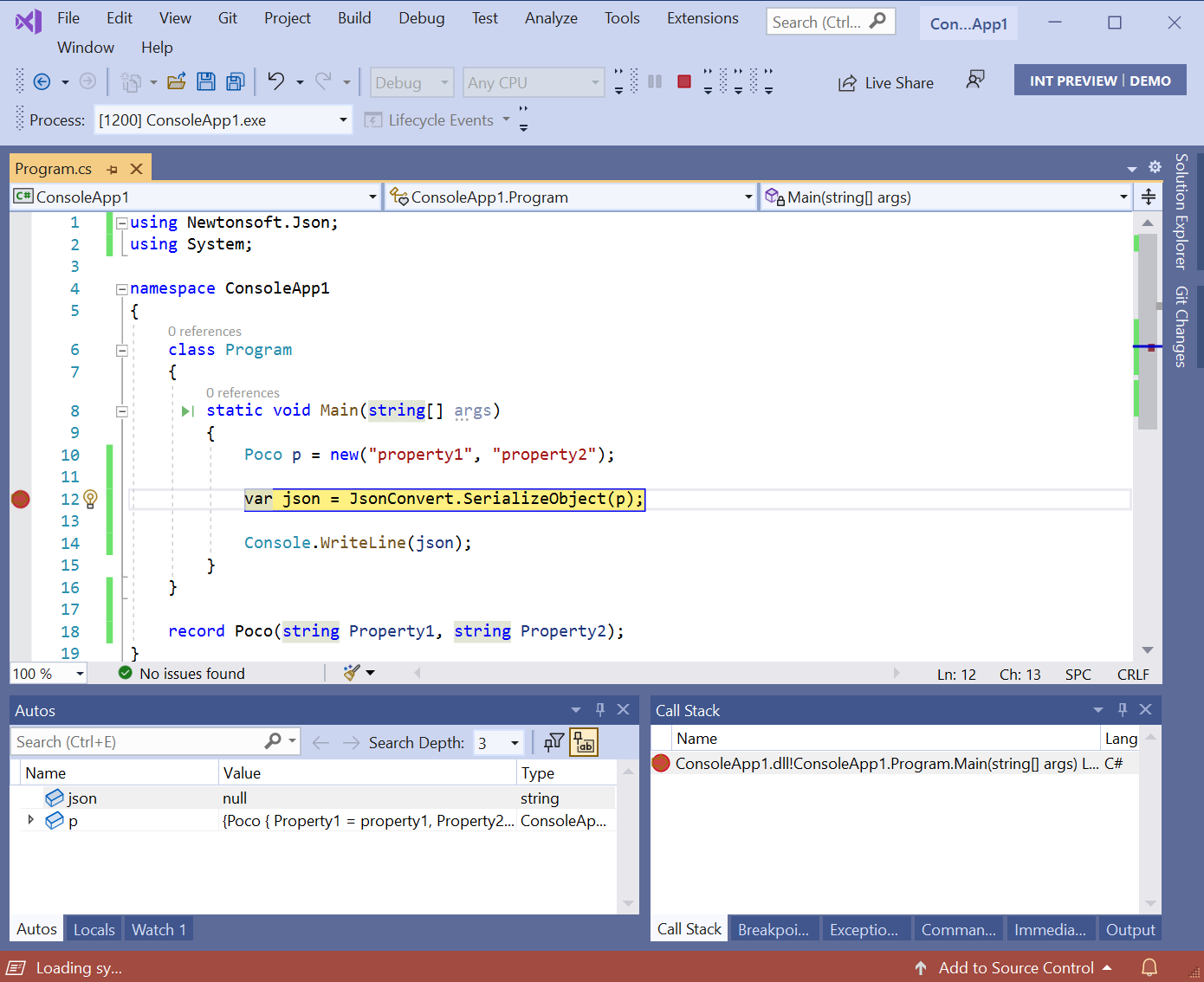
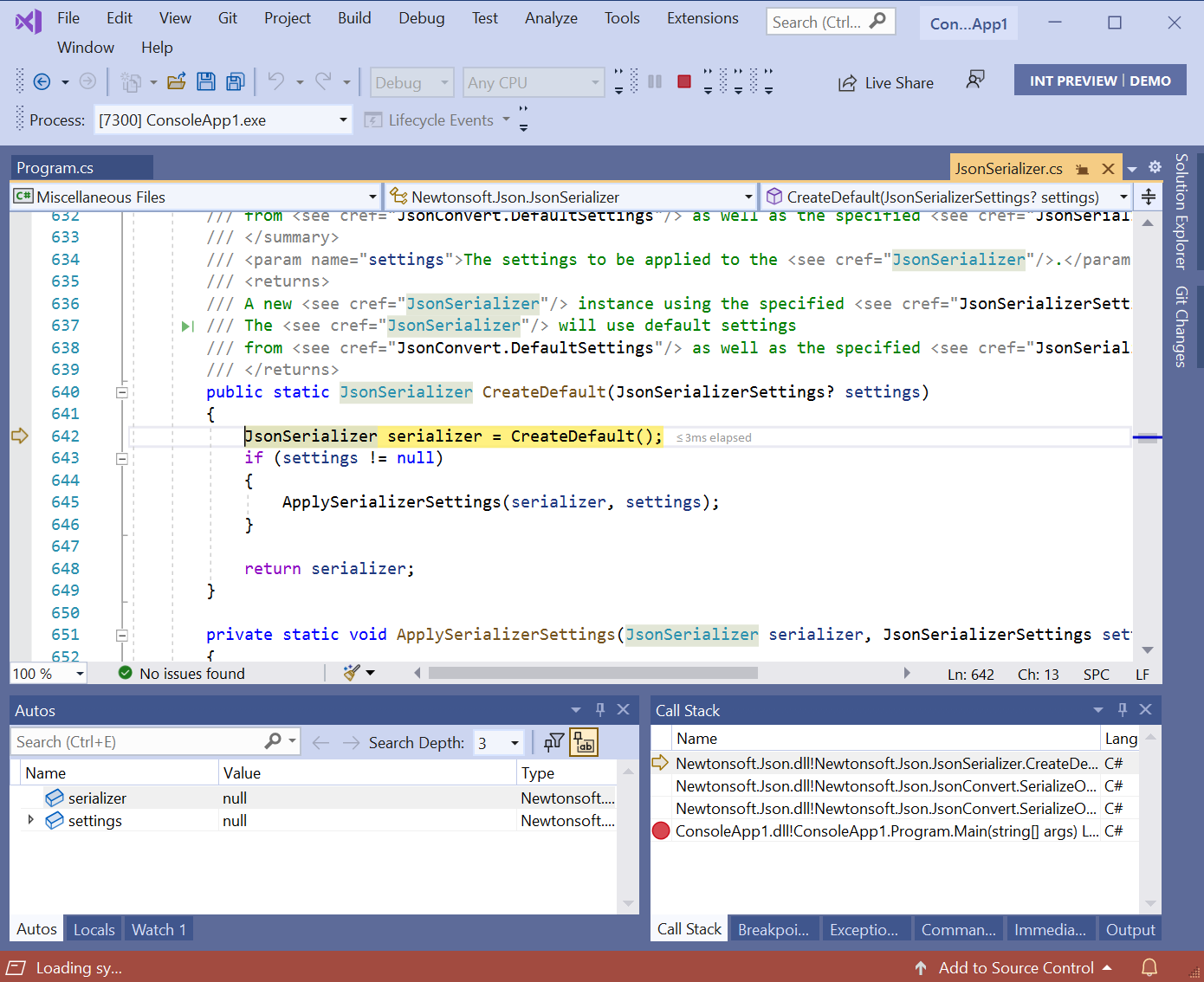
当我介入时,调试器跳过了几个标记为DebuggerStepThrough并在CreateDefault方法中的下一条语句处停止的方法。由于源来自互联网(在本例中为 GitHub),系统会提示您允许它,无论是单个文件还是所有文件。
异常
Source Link 帮助您处理来自框架或依赖项的异常。您看到此消息多少次,而您真正想要的是检查变量?
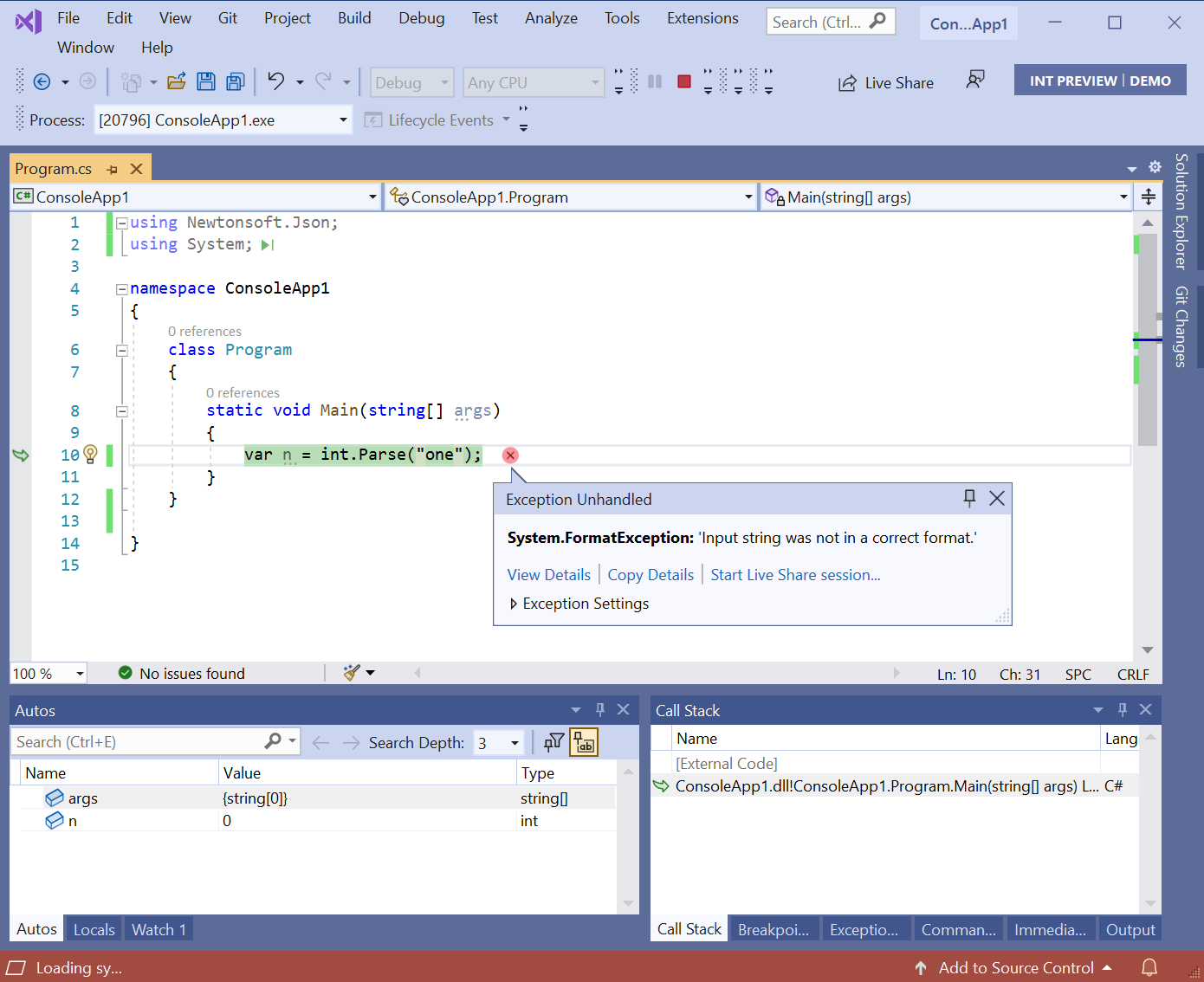
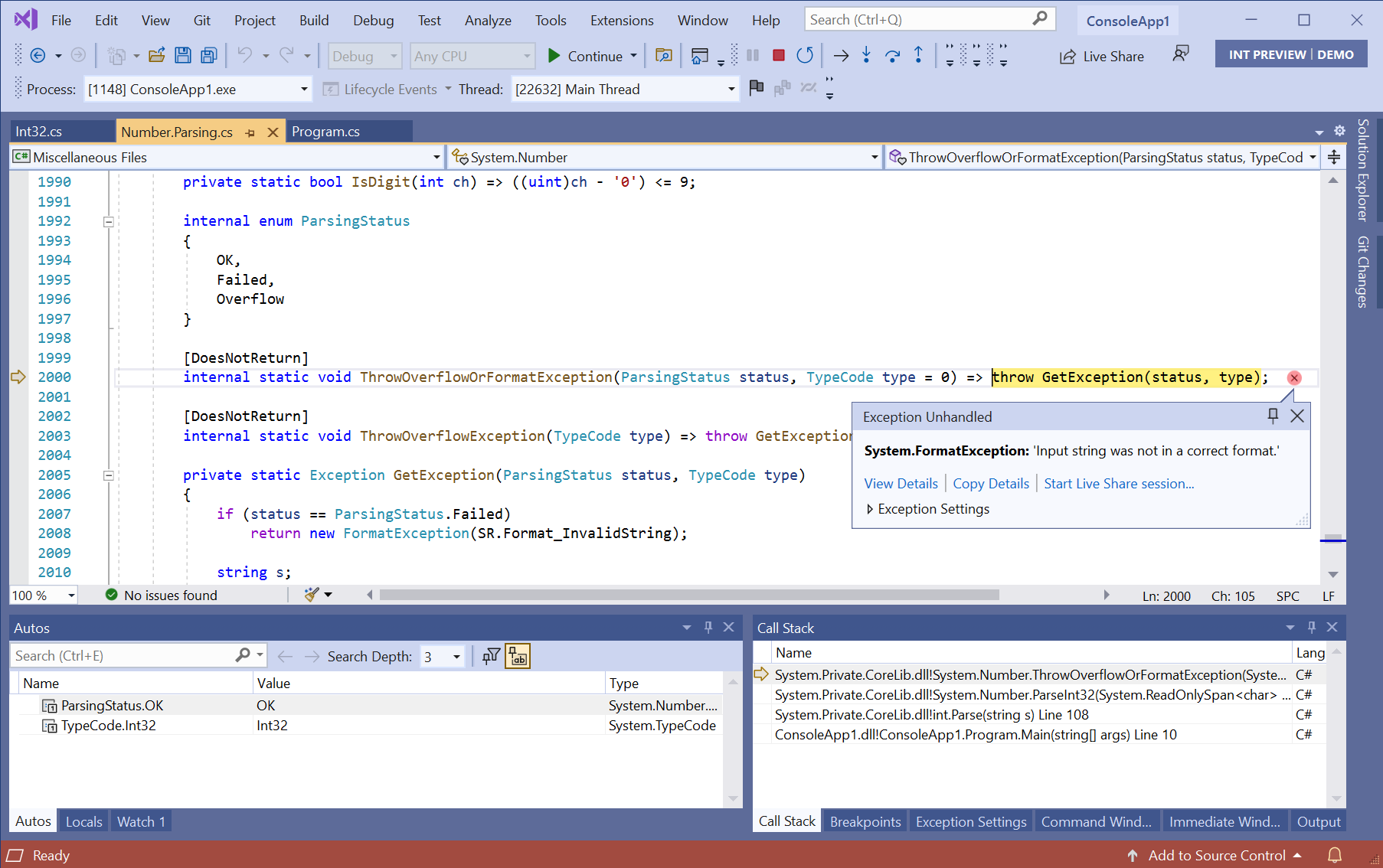
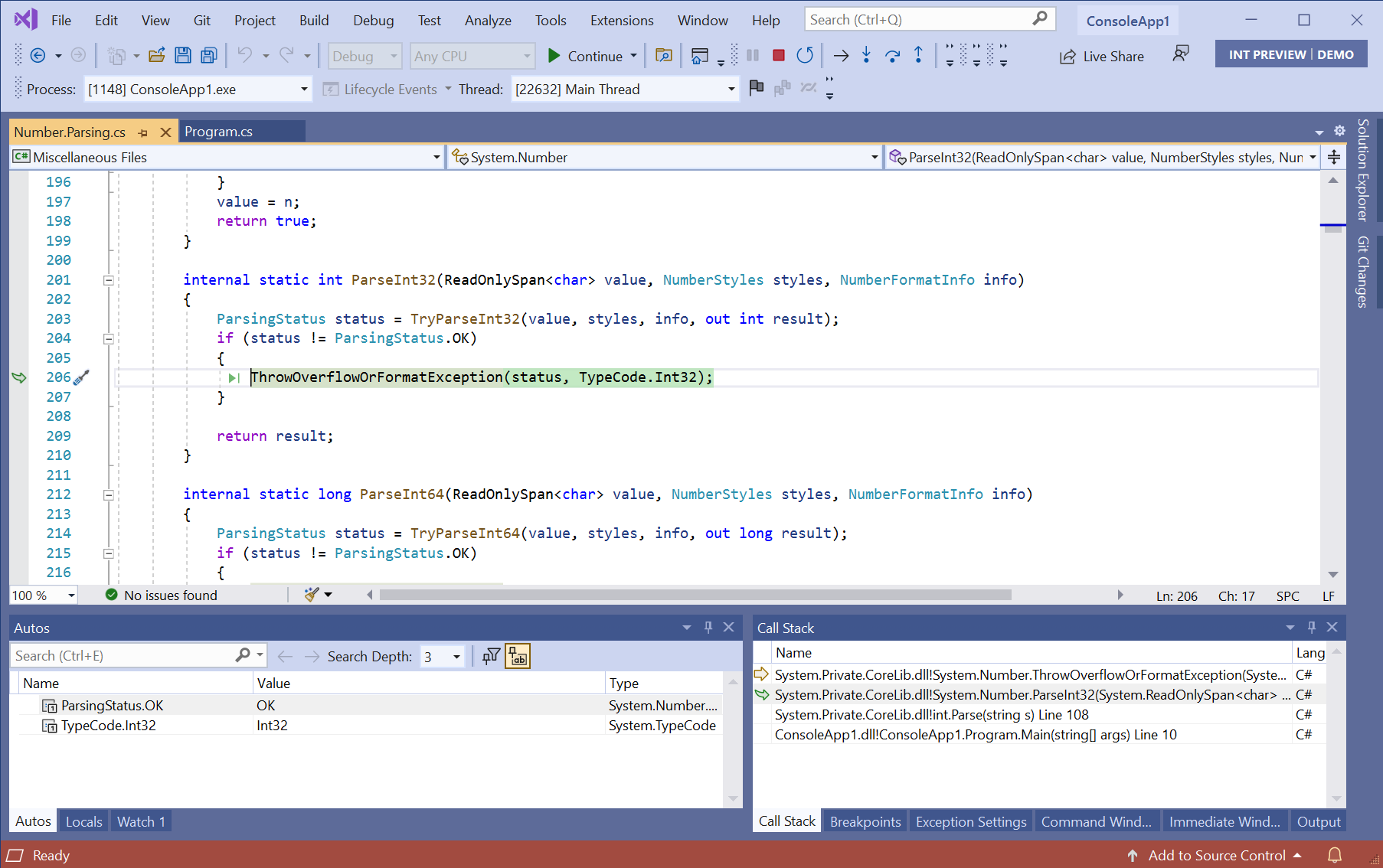
使用Source Link,调试器将带您到引发异常的地方,然后您可以浏览调用堆栈并进行调查。
如何启用
由于 Source Link 从 Internet 下载源文件,因此默认情况下不启用。启用方法如下:
- 转到“工具” >“选项” >“调试” >“符号”并确保选中“NuGet.org 符号服务器”选项。为符号缓存指定一个目录是避免再次下载相同符号的好主意。
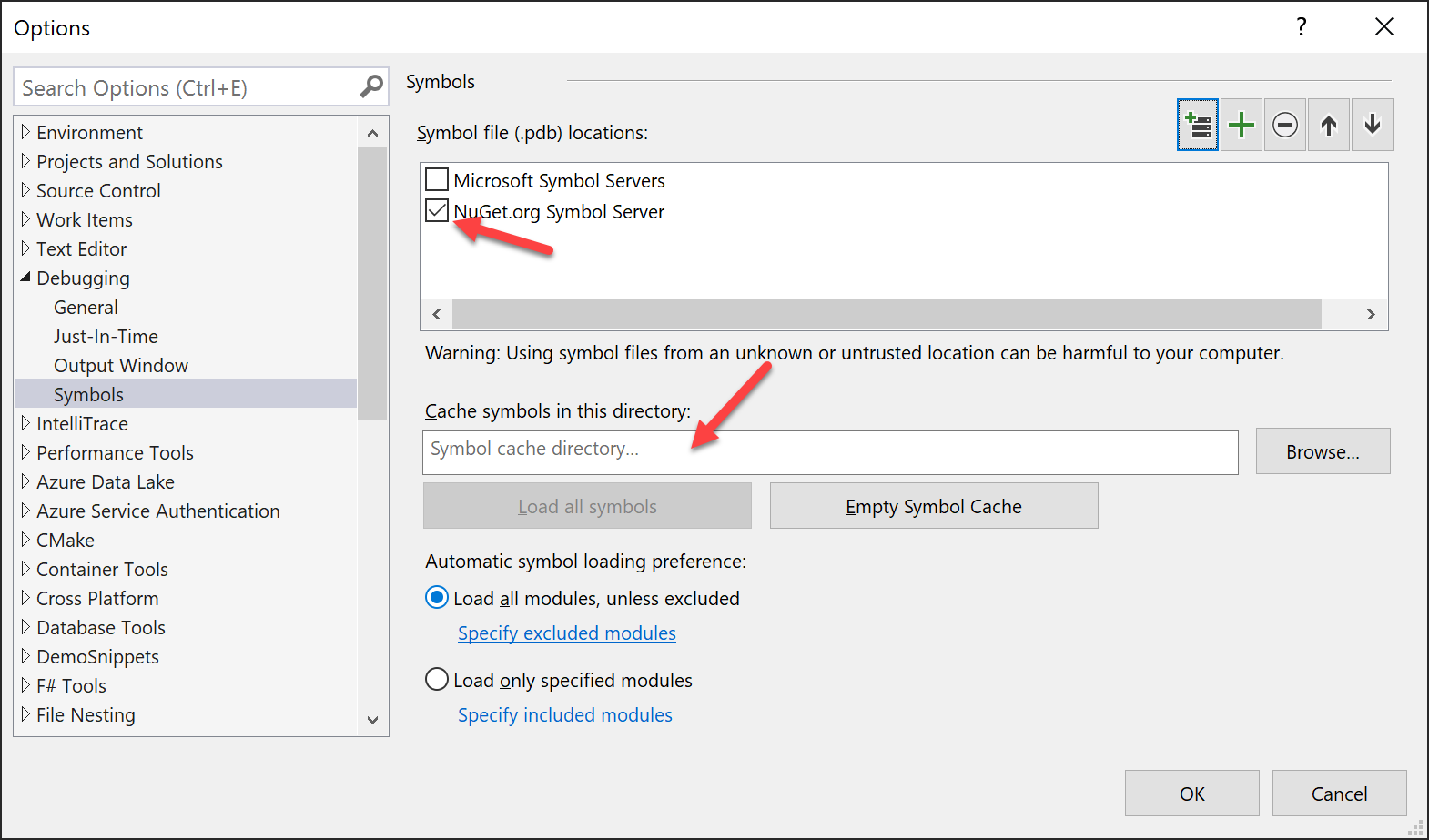
如果您想进入 .NET 框架代码,您还需要选中“Microsoft Symbol Servers”选项。
- 在工具>选项>调试>常规中禁用,因为我们希望调试器尝试为解决方案之外的代码定位符号。 验证是否已选中(默认情况下)。如果您想进入 .NET Framework 代码,您还需要检查. 这对于 .NET Core 不是必需的。
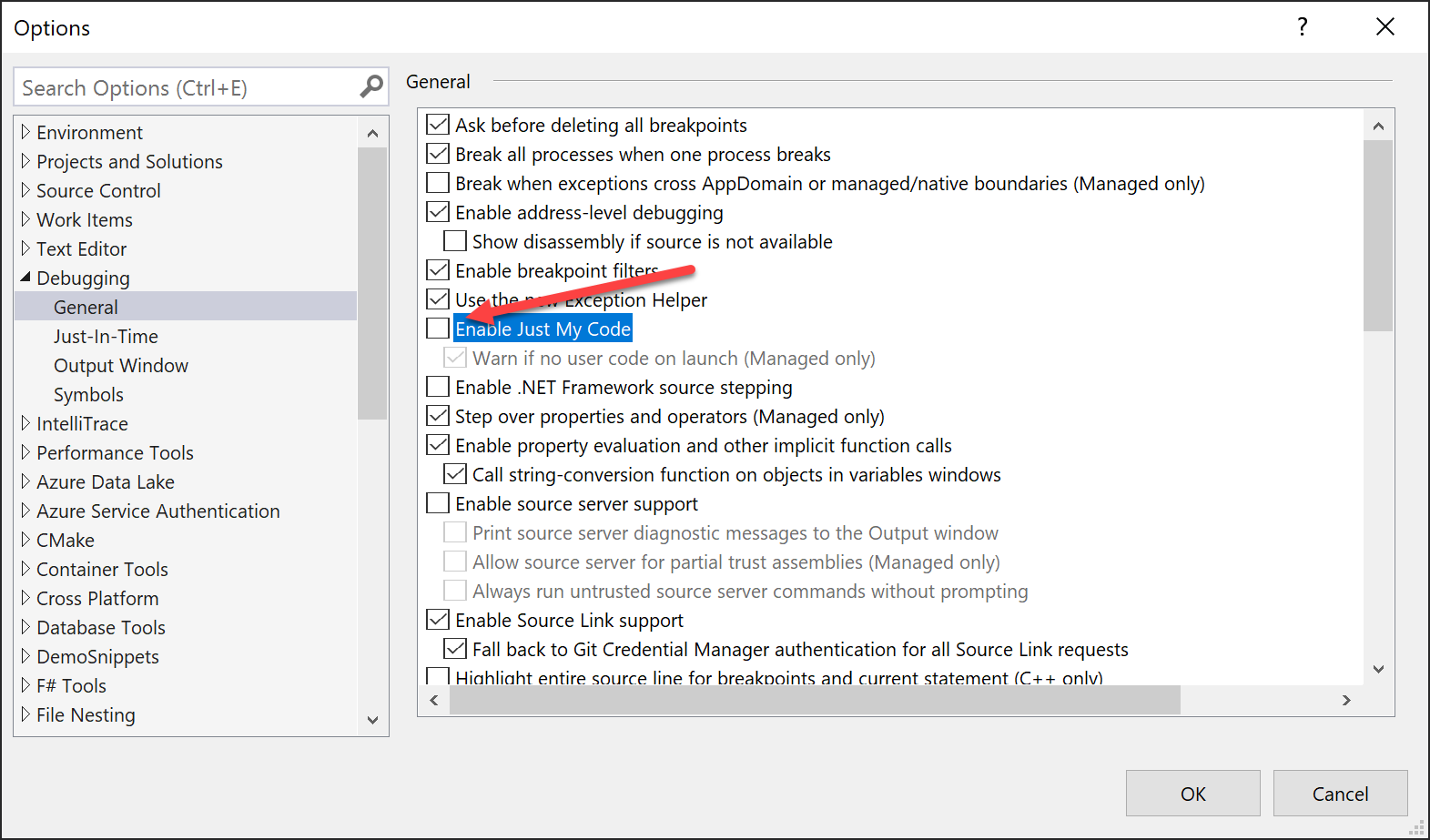
Visual Studio Code中启用
Visual Studio Code 在以下文件中为每个项目配置了调试器设置:launch.json
"justMyCode": false,
"symbolOptions": {
"searchMicrosoftSymbolServer": true,
"searchNuGetOrgSymbolServer": true
},
"suppressJITOptimizations": true,
"env": {
"COMPlus_ZapDisable": "1",
"COMPlus_ReadyToRun": "0"
}